

L'onglet Avancé vous permet de spécifier les paramètres avancés pour le job de sauvegarde. Les paramètres avancés incluent les paramètres de type de cliché pour les sauvegardes, de troncation des journaux, de spécification de l'emplacement des scripts et de messagerie. Avant de sélectionner le type de cliché matériel, passez en revue les conditions préalables requises.
L'image suivante présente l'onglet Avancé :
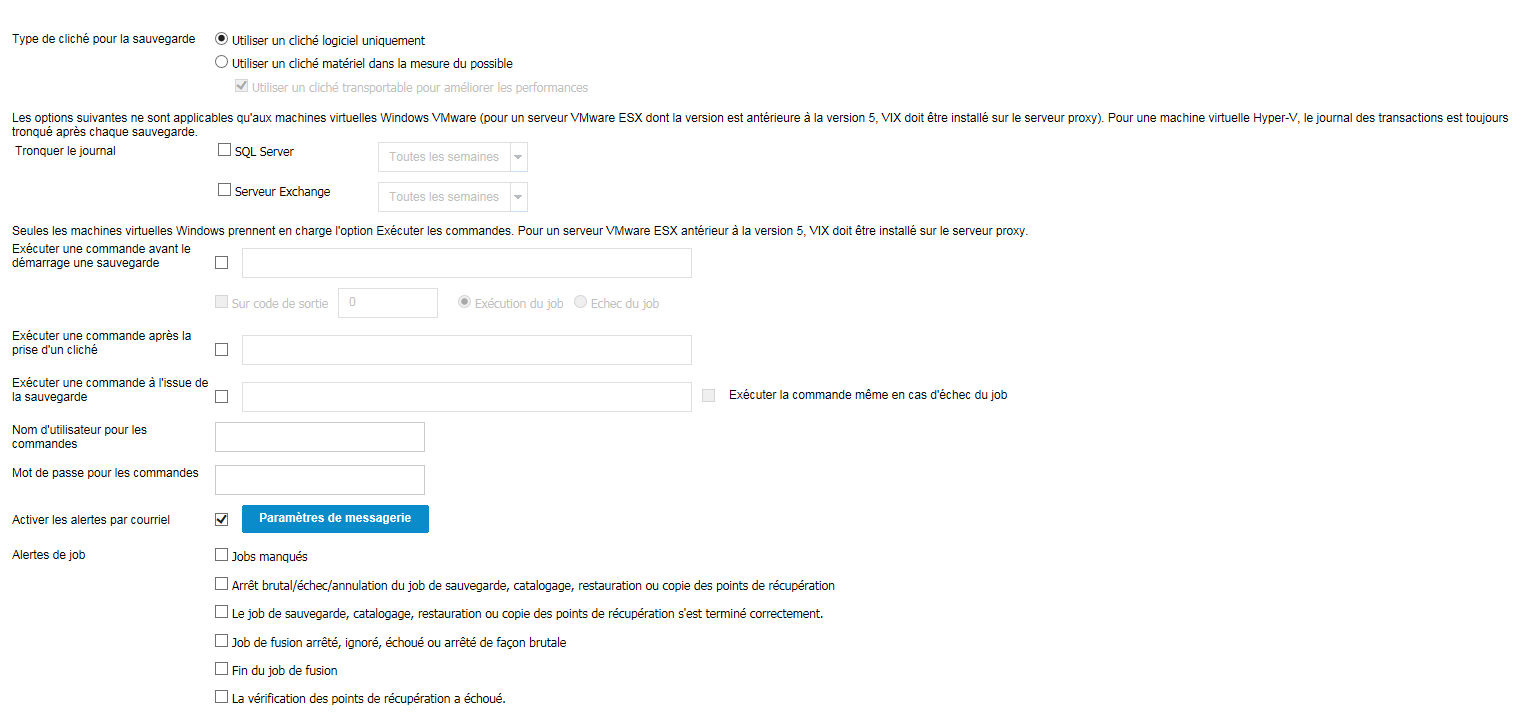
Suivez ces étapes:
Sélectionnez l'une des options suivantes pour le cliché de sauvegarde :
Indique que le type de sauvegarde utilise uniquement le cliché logiciel. Arcserve UDP ne recherche pas les clichés matériels. Le cliché logiciel utilise moins de ressources sur les machines virtuelles. Vous pouvez utiliser cette option si le serveur a des configurations et une vitesse de traitement inférieures.
Indique que le type de sauvegarde recherche d'abord un cliché matériel. Si tous les critères sont remplis, le type de sauvegarde utilise le cliché matériel.
Remarque : Pour plus d'informations sur ces critères, reportez-vous à la section relatives aux conditions préalables.
Pour Hyper-V, Arcserve UDP utilise le fournisseur de matériel pour prendre un cliché VSS des volumes se trouvant sur l'hôte Hyper-V et importer le cliché matériel sur le serveur proxy. Un fournisseur de matériel approprié doit être installé sur le serveur proxy. Pour VMware, Arcserve UDP crée un cliché logiciel vSphere pour une courte période, puis crée un cliché matériel. Ce cliché matériel est monté sur le serveur VMware ESX et le cliché logiciel est supprimé. Arcserve UDP utilise ensuite le contenu du cliché matériel pour sauvegarder les fichiers associés aux machines virtuelles.
Indique que le cliché matériel utilise un cliché transportable. L'utilisation d'un cliché transportable augmente le débit de sauvegarde. Cette option s'applique uniquement aux serveurs Hyper-V.
Permet de spécifier la planification pour tronquer les journaux de SQL Server et Exchange Server. Vous pouvez spécifier une planification quotidienne, hebdomadaire ou mensuelle. Cela est uniquement applicable à VMware.
Permet d'exécuter un script avant le démarrage du job de sauvegarde. Spécifiez le chemin d'accès où se trouve le script à l'intérieur du système d'exploitation invité de la machine virtuelle. Cliquez sur Sur code de sortie et spécifiez le code de sortie pour Exécution du job ou Echec du job. Exécution du job indique que le job de sauvegarde se poursuivra lorsque le script renvoie le code de sortie. Echec du job indique que le job de sauvegarde s'arrêtera lorsque le script renvoie le code de sortie. Cela est uniquement applicable à une machine virtuelle Windows.
Remarques : (Applicables pour les commandes exécutées après la prise du cliché et à l'issue de la sauvegarde)
Au niveau du serveur proxy (applicable à tous les jobs de sauvegarde en cours d'exécution sur ce serveur proxy)
[HKEY_LOCAL_MACHINE\SOFTWARE\Arcserve\Unified Data Protection\Engine\AFBackupDll]
Au niveau de la machine virtuelle
[HKEY_LOCAL_MACHINE\SOFTWARE\Arcserve\Unified Data Protection\Engine\AFBackupDll\<UUID_instance_VM>]
Remarque : Si vous ajoutez la valeur de registre dans le registre au niveau de la machine virtuelle et du proxy, le paramètre inclus dans le registre au niveau de la machine virtuelle a priorité sur le paramètre figurant dans le registre au niveau du proxy.
Permet d'exécuter un script après la prise du cliché de sauvegarde. Spécifiez le chemin d'accès où se trouve le script à l'intérieur du système d'exploitation invité de la machine virtuelle. Cela est uniquement applicable à une machine virtuelle Windows.
Permet d'exécuter un script à l'issue du job de sauvegarde. Spécifiez le chemin d'accès où se trouve le script à l'intérieur du système d'exploitation invité de la machine virtuelle. Cela est uniquement applicable à une machine virtuelle Windows.
Si cette case à cocher est sélectionnée, le script spécifié dans Exécuter une commande à l'issue de la sauvegarde est exécuté, même en cas d'échec de la tâche de sauvegarde. Dans le cas contraire, ce script est exécuté uniquement lorsque le job de sauvegarde se déroule correctement.
Permet de spécifier le nom d'utilisateur utilisé pour exécuter les commandes.
Permet de spécifier le mot de passe utilisé pour exécuter les commandes.
Permet d'activer des alertes par courriel. Vous pouvez configurer des paramètres de messagerie et spécifier les types d'alertes que vous voulez recevoir par courriel. Lorsque vous sélectionnez cette option, vous pouvez sélectionner les options suivantes.
Permet de configurer les paramètres de messagerie. Cliquez sur Paramètres de messagerie et configurez les détails de serveur de messagerie et de serveur proxy.
Vous permet de sélectionner les types de courriels d'alerte de job que vous souhaitez recevoir.
Remarque : Lorsque vous sélectionnez un nœud comme source ou proxy de sauvegarde, Arcserve UDP vérifie si l'agent est installé sur le nœud et si la version installée est la plus récente. Arcserve UDP affiche ensuite une boîte de dialogue de vérification qui répertorie tous les nœuds sur lesquels une version obsolète de l'agent est installée ou aucun agent n'est installé. Pour installer ou mettre à niveau l'agent sur ces nœuds, sélectionnez la méthode d'installation et cliquez sur Enregistrer.
Les modifications sont enregistrées et une coche verte est affichée à côté du nom de la tâche. La page Plan se ferme.
Remarque : Si vous devez ajouter une autre tâche, vous devez sélectionner le plan sous l'onglet Ressources et le modifier. Pour modifier le plan, cliquez sur celui-ci à partir du volet central. Le plan s'ouvre et vous pouvez le modifier.
Le plan est automatiquement déployé sur le noeud de machine virtuelle source.
Le plan de sauvegarde sur hôte sans agent pour la machine virtuelle est créé. La sauvegarde est exécutée selon la planification configurée dans l'onglet Planification. Vous pouvez également effectuer une sauvegarde manuelle à tout moment.
|
Copyright © 2016 |
|